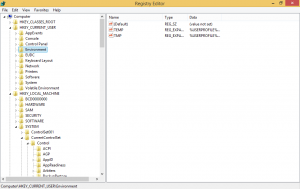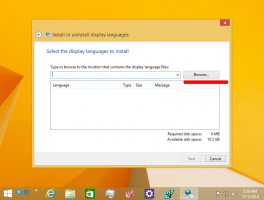Změňte práh miniatur na hlavním panelu na Zobrazit seznam ve Windows 10
Když ve Windows 10 umístíte ukazatel myši na tlačítko spuštěné aplikace nebo skupiny aplikací na hlavním panelu, zobrazí se na obrazovce náhled miniatury. Pro jedno okno zobrazuje jednu miniaturu a pro více oken zobrazuje několik náhledů miniatur v řadě. Když počet otevřených oken dosáhne prahové hodnoty, hlavní panel zobrazí otevřená okna jako seznam namísto miniatur. Zde je návod, jak změnit práh, abyste snížili nebo zvýšili počet miniatur a změnili je na seznam.
V závislosti na rozlišení vaší obrazovky a DPI se může výchozí prahová hodnota lišit. Například pro rozlišení 1024 x 768 zobrazuje miniatury až 10 oken, ale při otevření 11. okna je změní na seznam. Pro rozlišení 1920 x 1080 je ve výchozím nastavení prahová hodnota 16 oken.
Spropitné: Změňte velikost miniatury náhledu hlavního panelu ve Windows 10
Chcete-li změnit práh miniatur na hlavním panelu tak, aby se okna zobrazovala jako seznam v systému Windows 10, Udělej následující.
- Otevři Aplikace Editor registru.
- Přejděte na následující klíč registru.
HKEY_CURRENT_USER\SOFTWARE\Microsoft\Windows\CurrentVersion\Explorer\Taskband
Podívejte se, jak přejít na klíč registru jedním kliknutím.
- Vpravo upravte nebo vytvořte novou 32bitovou hodnotu DWORD NumThumbnails.
Poznámka: I když jste běžící na 64bitovém systému Windows stále musíte vytvořit 32bitovou hodnotu DWORD.
Nastavte jeho hodnotu v desítkové soustavě na počet miniatur, které chcete pro hlavní panel, než se změní na seznam.
Pokud jej nastavíte na 0, Windows 10 vždy zobrazí seznam oken místo miniatur. - Aby se změny provedené úpravou registru projevily, musíte to udělat odhlásit se a přihlaste se ke svému uživatelskému účtu. Případně můžete restartujte prostředí Průzkumníka.
Jsi hotov.
Chcete-li obnovit výchozí chování, musíte odstranit hodnotu NumThumbnails 32bitové DWORD pod klíčem HKEY_CURRENT_USER\SOFTWARE\Microsoft\Windows\CurrentVersion\Explorer\Taskband. Potom, odhlásit se a přihlaste se ke svému uživatelskému účtu popř restartujte prostředí Průzkumníka.
A je to.
Související články:
- Změňte šířku tlačítka hlavního panelu ve Windows 10
- Nastavit hlavní panel automaticky skrýt ve Windows 10
- Udělejte hlavní panel zcela průhledným pomocí rozostření ve Windows 10
- Skrýt tlačítka hlavního panelu na více hlavních panelech ve Windows 10
- Skrýt hlavní panel na více obrazovkách ve Windows 10
- Jak zakázat miniatury náhledu na hlavním panelu v systému Windows 10
- Jak povolit malá tlačítka na hlavním panelu ve Windows 10
- Zakažte kombinování tlačítek na hlavním panelu ve Windows 10
- Připněte libovolný soubor na hlavní panel ve Windows 10
- Připněte příkazový řádek správce na hlavní panel nebo Start ve Windows 10
- Změňte zpoždění přechodu miniatur na hlavním panelu ve Windows 10
- Změňte prodlevu přechodu ukazatele myši na miniaturu hlavního panelu v systému Windows 10